
Innholdsfortegnelse:
- Forfatter John Day [email protected].
- Public 2024-01-30 11:23.
- Sist endret 2025-01-23 15:02.




I denne instruksjonene vil jeg vise deg hvordan du lager automatisk spenningsstabilisator ved hjelp av Arduino NANO som viser AC-spenning, watt, trinn, transformatortemperatur og automatisk vifte på / av for kjøling.
Dette er 3 trinns automatisk spenningsstabilisator
Konfigurasjonen min
Første trinn er normalt/utgang
Andre trinn legger 20 V til utgang
Tredje trinn legger til 50 V til utgang
Advarsel! AC høyspenning kan drepe deg, hvis du ikke er forsiktig med hva du gjør, og jeg vil ikke foreslå elektrisk nybegynner å gjøre dette, med mindre du er kvalifisert og har en ide om hva du gjør
Trinn 1: Delliste og krav




1 - Arduino NANO -> Amazon -lenke
1 - Spenningssensor -> Hvordan lage det
1 - DC til DC går ned, Buck Converter -> Amazon -lenke
1 - 5v relemodul -> Amazon -lenke
1 - Strømføler ACS712 -> Amazon -lenke
1 - LCD 16x2 modul -> Amazon -lenke
2 - 10k forhåndsinnstilt -> Best å kjøpe det fra lokale butikker billig pris.
3 - 16v 1000uf kondensator -> Best å kjøpe den fra lokale butikker billig pris.
1 - 220ohm motstand -> Best å kjøpe den fra lokale butikker billig pris.
1 - zener diode 5.1v -> Best å kjøpe den fra lokale butikker billig pris.
5 - 1N4007 diode -> Best å kjøpe den fra lokale butikker billig pris.
1 -Stabilizer Transformer -> Hvordan lage din egen Se YouTube -opplæringen -> Eller kjøp fra din lokale butikk. Merk -: transformator må ha 12v utgang for kontrollere.
Jeg lagde 800va transformator ved å kjøpe deler fra lokale butikker, og transformatoren min har 3 trinn, trinn 1 er normal/utgang, andre trinn øker 20v og 3 trinn øker 50v.
~~! MOSFET som bruker i vifte -> 600V N -Channel Power MosFET, og dens arbeider !!
~~! DC-DC går ned, Buck Converter brukes til Arduino for stabil 5V strøm.
Trinn 2: Skjematisk, diagram og tilkobling
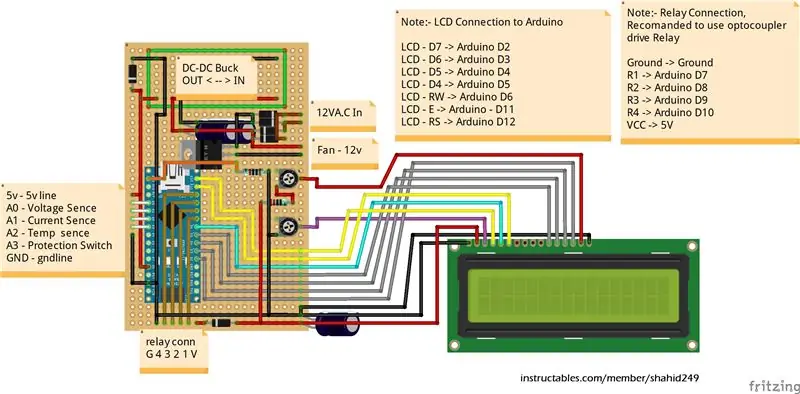
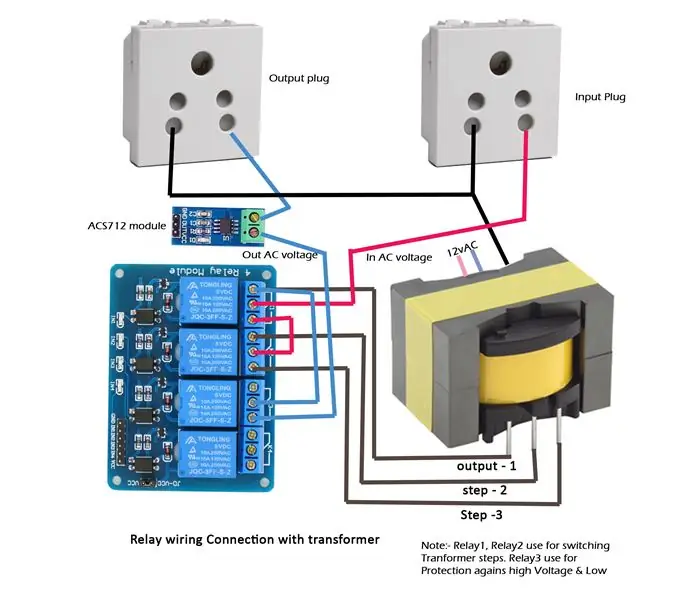
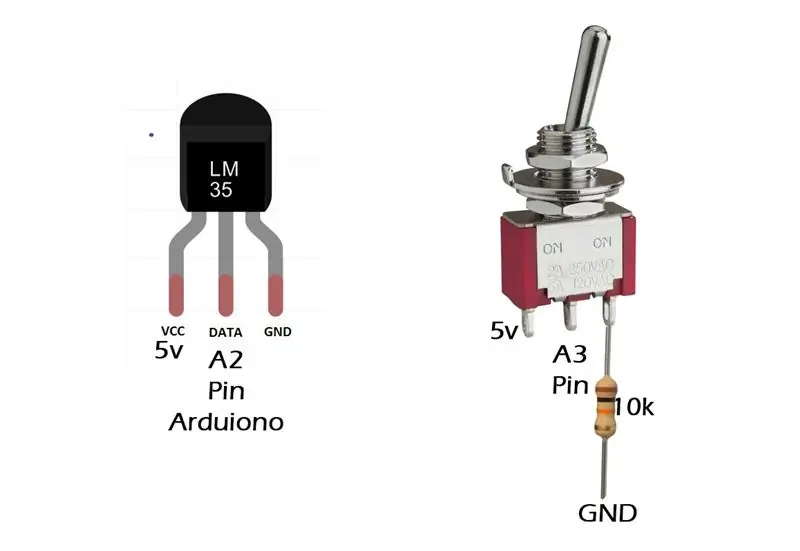

Som kretsdiagrammet du ser ovenfor, endrer jeg litt for stabilitet og legger til andre komponenter i samme brett for mindre plass.
Connect & Soldier -deler i henhold til skjemaet.
Forbindelse:-
Inngangstransformator 12v linje til kretsen -> 12VAC i merkeområdet.
inngang Sensortilkoblinger
Koble spenningssensor positiv til A0 -pinne på arduino og negativ til jord
Koble gjeldende sensor Vcc pin til 5v line, Gnd pin til gnd line og out pin til A1
Koble temperatursensoren LM35 Vcc pin til 5v, Gnd pin til gnd line og data pin til A2
Koble vippebryteren som vist i diagrammet, midtre pin til A3, høyre pin med 10k motstand til GND, venstre pin til 5v linje.
utgangstilkoblinger Relé
Koble Arduino D7 til relépinne 1
Koble Arduino D8 til relépinne 2
Koble Arduino D9 til relépinne3
Koble Arduino D10 til relépinne 4
LCD -tilkoblinger
LCD - D7 -> Arduino D2
LCD - D6 -> Arduino D3
LCD - D5 -> Arduino D4
LCD - D4 -> Arduino D5
LCD - RW -> Arduino D6
LCD - E -> Arduino - D11
LCD - RS -> Arduino D12
Relé til transformatorforbindelse
Koble til som vist i diagrammet ovenfor.
Last ned kretsdiagram under Fritzing
Trinn 3: Koding og beskrivelse av koder

Innføring av koder, og hva det vil gjøre
Den vil overvåke AC -spenningen gjennom pin A0 på arduino og kontrollere hvilket relé som skal være aktivt på den tiden. Eksempel -> Hvis arduino får 199VAC, vil det aktivere relé 1 som vil øke spenningen til 219VAC. Kort sagt hvis spenningen er mindre enn 210 og også større enn 180, vil den aktivere relé 1 som vil øke 20V. Hvis spenningen er større enn 210 og mindre enn 230, deaktiverer den relé 1.
Overvåkningsspenningen vil også vises på LCD, og den viser også utgangsspenning ved å legge trinnspenning til inngangsspenningen som viser utgangsspenningen. Merk:- utgangsspenningen er mindre nøyaktig når mer belastning kobles til fordi det ikke er en sensor på utgangsspenningen.
ACS712 -modulen registrerer hvor mye strøm som trekkes fra utgangen, så vil arduino beregne i watt og vise til LCD -skjermen.
Den overvåker også temperaturen på transformatoren, hvis temperaturen blir høy fra settpunktet, slår den på viften.
Last ned koden fra github
Jeg håper du vil like denne instruksen
Anbefalt:
DIY -- Hvordan lage en edderkopprobot som kan kontrolleres ved hjelp av smarttelefon ved hjelp av Arduino Uno: 6 trinn

DIY || Hvordan lage en edderkopprobot som kan kontrolleres ved hjelp av smarttelefon ved hjelp av Arduino Uno: Mens du lager en edderkopprobot, kan du lære så mange ting om robotikk. Som å lage roboter er både underholdende og utfordrende. I denne videoen skal vi vise deg hvordan du lager en Spider -robot, som vi kan bruke ved hjelp av smarttelefonen vår (Androi
Hvordan lage en drone ved hjelp av Arduino UNO - Lag en quadcopter ved hjelp av mikrokontroller: 8 trinn (med bilder)

Hvordan lage en drone ved hjelp av Arduino UNO | Lag en Quadcopter ved hjelp av mikrokontroller: Introduksjon Besøk min Youtube -kanal En Drone er en veldig dyr gadget (produkt) å kjøpe. I dette innlegget skal jeg diskutere hvordan jeg får det billig? Og hvordan kan du lage din egen slik til en billig pris … Vel, i India er alle materialer (motorer, ESCer
Hvordan lage automatisk gatelys ved hjelp av LM555 IC: 8 trinn

Hvordan lage automatisk gatelys ved bruk av LM555 IC: Hei venn, I dag skal jeg lage en krets med automatisk gatelys ved hjelp av LM555 IC. Denne kretsen fungerer slik Når lyset faller på LDR (på dagen), så lyser ikke LED -en og når lyset ikke vil være på LDR, lyser LED automatisk
Del ditt Wifi -passord automatisk ved hjelp av QR -koder: 4 trinn

Del ditt Wifi -passord automatisk ved hjelp av QR -koder: I denne instruksen lærer vi hvordan du lager en QR -kode som kobler dine gjester til Wifi uten anstrengelse. Internett er en nødvendighet. Så snart vi går til et sted, er det første vi trenger Wifi -tilgang. Enten det er vertskap for en vennlig
Hvordan lage et automatisk vanningssystem ved hjelp av Arduino: 5 trinn

Hvordan lage et automatisk vanningssystem ved hjelp av Arduino: I denne instruksen vil jeg vise deg hvordan du bygger og implementerer et automatisk vanningssystem som kan registrere vanninnholdet i jorda og automatisk vanne hagen din. Dette systemet kan programmeres for forskjellige avlingskrav og
